Jak dezaktywować komunikator na Facebooku

- 2492
- 665
- Ignacy Modzelewski
Coraz więcej osób odwraca się od mediów społecznościowych, a przynajmniej na Facebooku. Niezależnie od tego, czy chcesz zdystansować się od „nadążania za Jonesem” mediów społecznościowych, czy też martwisz się prywatnością danych, czasami dobrze jest odejść i wylogować się.
Jeśli już dezaktywowałeś swoje konto na Facebooku, możesz być zaskoczony, gdy dowiesz się, że Twoje konto Messenger na Facebooku jest nadal aktywne. Chociaż oba działają pod Facebookiem, oba są uważane za osobne usługi. Będziesz musiał osobno dezaktywować Messenger na Facebooku.
Spis treści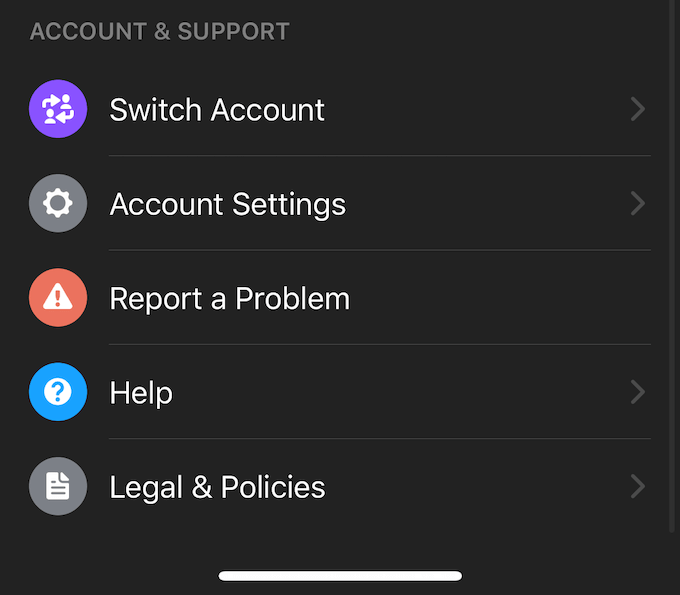
Otwórz Messenger i kliknij ikonę swojego profilu w lewym górnym rogu. Otworzy to menu opcji i pozwoli ci zmienić takie rzeczy, jak powiadomienia, dostęp do kontaktu i więcej. Przewiń w dół i dotknij Ustawienia konta.
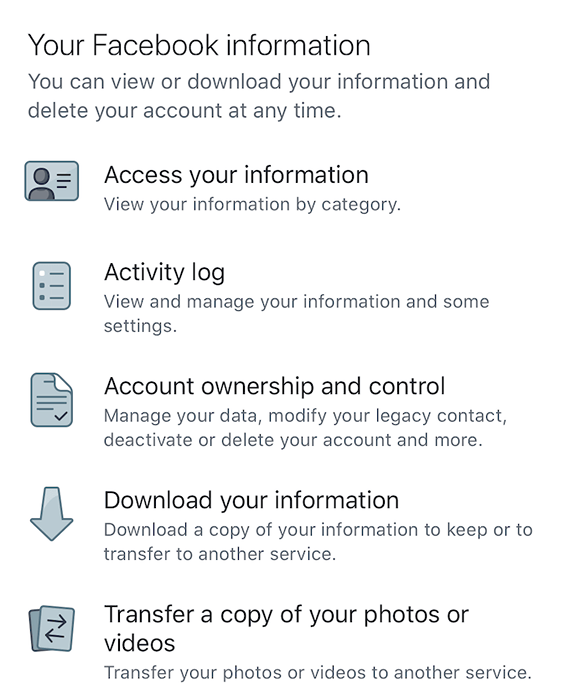
- Po ustawieniach konta przewiń w dół, aż dotrzesz do nagłówka Twoje informacje na Facebooku.
- Stąd, dotknij Własność i kontrola konta.
- Uzyskiwać Dezaktywacja i usunięcie.
- Możesz teraz wybrać, czy dezaktywować swoje konto, czy usunąć swoje konto. Wybierz żądaną opcję, a następnie dotknij Kontynuuj dezaktywację.
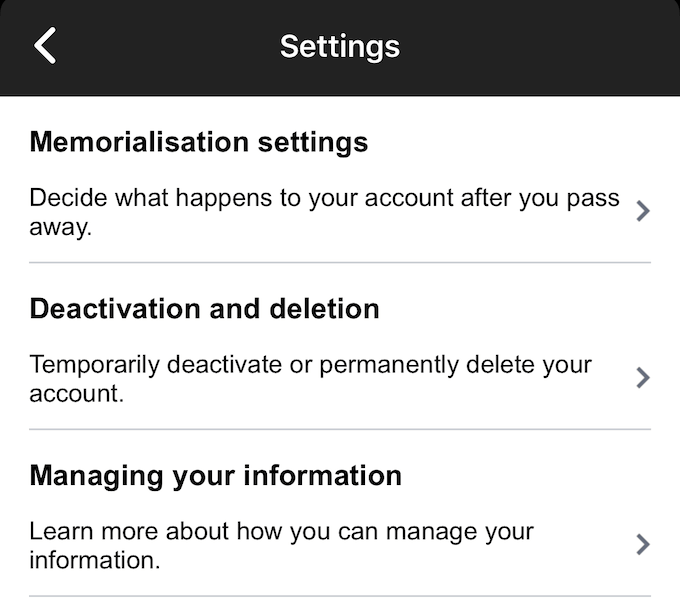
- Zostaniesz poproszony o wprowadzenie hasła. Kiedy to zrobisz, dotknij Składać.
Jeśli usunąłeś swoje konto, jest to trwałe. Jeśli jednak tylko dezaktywowałeś swoje konto, możesz je ponownie aktywować, po prostu logując się do komunikatora za pomocą nazwy użytkownika i hasła.

Jak dezaktywować komunikator na Facebooku na Androida
Kroki dezaktywowania Messenger na Facebooku różnią się nieco na Androida w porównaniu z iOS. Otwórz swoje czaty, a następnie dotknij zdjęcia profilowego w lewym górnym rogu.
Stąd, dotknij Prawne i zasady, A potem dotknij Dezaktywuj posłańca. Uzyskiwać Dezaktywować Aby ukończyć proces. To proste, ale pamiętaj, że musisz dezaktywować swoje konto na Facebooku, zanim będziesz mógł dezaktywować Messenger na Facebooku.
Warto zauważyć, że prawie niemożliwe jest dezaktywacja lub usunięcie Facebooka Messenger za pośrednictwem MacBooka lub PC. Usługa jest przeznaczona do użytku za pośrednictwem aplikacji mobilnych i tylko dzięki tym aplikacjom mobilnym można ją dezaktywować. Jeśli stracisz telefon lub w inny sposób nie jesteś w stanie dezaktywować Facebook Messenger, korzystając z powyższych kroków, skontaktuj się z obsługą Facebooka i złożyć prośbę, aby mieć dezaktywację konta Messenger.

Oficjalna dokumentacja na Facebooku nie jest aktualna. Jeśli używasz urządzenia, które nie pasuje do jednej z powyższych kategorii, może być konieczne poczekać, aż Facebook zaktualizuje ich oficjalną dokumentację na temat prawidłowego wyłączenia konta Messenger na Facebooku.
Istnieje jednak ostateczna opcja. Jeśli usuniesz swoje konto na Facebooku, usunie ono również konto Messenger. Wysłane wiadomości pozostaną, ale nie będziesz mógł użyć Messengera.
- « 5 najlepszych Chromebooków budżetowych w 2020 roku
- Jak zmienić administrator w systemie Windows 10 »

